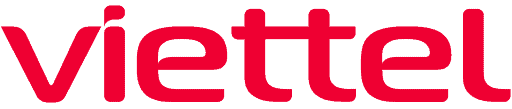Cách kiểm tra tốc độ mạng là một yếu tố quan trọng để đánh giá hiệu suất kết nối internet của bạn. Khi bạn trải qua sự chậm trễ hoặc gặp vấn đề về kết nối, việc kiểm tra tốc độ mạng có thể giúp bạn xác định nguyên nhân và tìm cách cải thiện. Trong bài viết này, Viettel HCM sẽ hướng dẫn bạn cách kiểm tra tốc độ mạng một cách dễ dàng và nhanh chóng.
Cách kiểm tra tốc độ mạng trên điện thoại và máy tính đơn giản
Cách kiểm tra tốc độ mạng Viettel trên ứng dụng My Viettel
Để kiểm tra tốc độ mạng Internet của Viettel qua ứng dụng My Viettel, bạn có thể làm theo các bước sau:
Bước 1:
Đăng nhập vào ứng dụng My Viettel: Sử dụng tài khoản Internet/TV/PSTN của bạn để đăng nhập.
Bước 2:
Truy cập mục “Tiện ích khác”: Tại màn hình trang chủ của ứng dụng, chọn vào phần “Tiện ích khác”, sau đó chọn “Tiện ích Internet – Truyền hình”.
Bước 3:
Chuyển sang trang Speedtest: Hệ thống sẽ tự động chuyển bạn đến trang web Speedtest. Tại đây, nhấn “Thực hiện đo” để bắt đầu quá trình đo tốc độ truy cập mạng của bạn.
Bước 4:
Xem kết quả đo: Kết quả đo sẽ hiển thị các thông số như tốc độ tải xuống (Download), tốc độ tải lên (Upload), độ trễ mạng (Ping) và Jitter.
Lưu ý: Tính năng kiểm tra tốc độ mạng trên ứng dụng My Viettel là hoàn toàn miễn phí và bạn có thể thực hiện kiểm tra không giới hạn số lần trong ngày.
Cách kiểm tra tốc độ mạng bằng ứng dụng Speedtest by Ookla trên điện thoại
Để kiểm tra tốc độ mạng bằng cách sử dụng ứng dụng Speedtest by Ookla, làm theo các bước sau:
- Bước 1: Tải và cài đặt ứng dụng Speedtest by Ookla từ kho ứng dụng của thiết bị di động của bạn. Ứng dụng này có sẵn trên cả iOS và Android.
- Bước 2: Mở ứng dụng Speedtest by Ookla.
- Bước 3: Đợi một chút để ứng dụng tìm kiếm và kết nối với máy chủ gần nhất để thực hiện kiểm tra tốc độ mạng. Đảm bảo rằng bạn có kết nối Internet hoạt động khi thực hiện kiểm tra.
- Bước 4: Sau khi ứng dụng đã kết nối thành công, bạn sẽ thấy một nút “GO” hoặc “Bắt đầu” trên màn hình. Chạm vào nút này để bắt đầu kiểm tra tốc độ mạng.
- Bước 5: Ứng dụng Speedtest by Ookla sẽ tự động bắt đầu kiểm tra tốc độ tải và tải lên của mạng. Trong quá trình kiểm tra, bạn sẽ thấy thanh tiến trình và các thông số như tốc độ tải xuống (download speed), tốc độ tải lên (upload speed) và độ trễ (ping) trên màn hình.
- Bước 6: Khi quá trình kiểm tra hoàn tất, bạn sẽ nhìn thấy kết quả tốc độ mạng hiện tại của bạn trên màn hình. Kết quả sẽ bao gồm tốc độ tải xuống, tốc độ tải lên và độ trễ.
- Bước 7: Bạn có thể lưu kết quả kiểm tra bằng cách nhấn vào nút “Lưu” hoặc “Share” để chia sẻ kết quả với người khác.
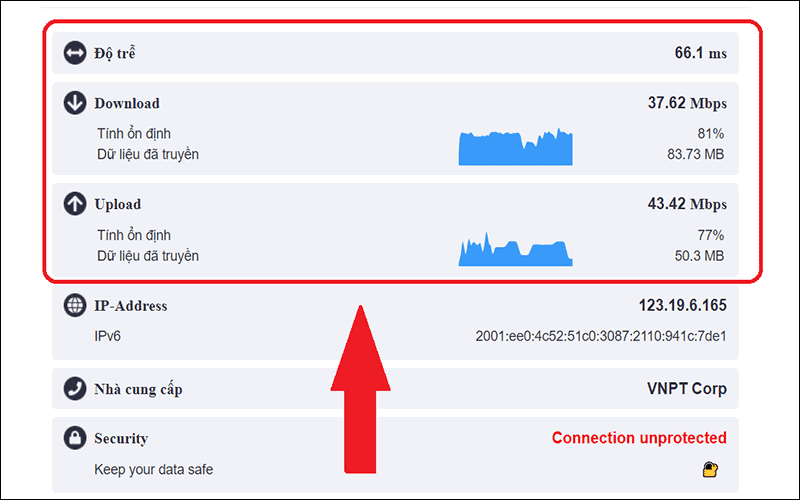
Đó là cách sử dụng ứng dụng Speedtest by Ookla để kiểm tra tốc độ mạng của bạn trên thiết bị di động.
Cách kiểm tra tốc độ mạng bằng phần mềm Internet Speed Meter Lite
Internet Speed Meter Lite là một ứng dụng phần mềm cho phép bạn kiểm tra tốc độ mạng trên điện thoại di động Android của mình. Để sử dụng phần mềm này và kiểm tra tốc độ mạng, làm theo các bước sau:
Bước 1: Tải xuống và cài đặt ứng dụng
– Mở Google Play Store trên điện thoại di động của bạn.
– Tìm kiếm “Internet Speed Meter Lite”.
– Chọn ứng dụng “Internet Speed Meter Lite” từ kết quả tìm kiếm.
– Nhấn vào nút “Cài đặt” và đợi cho quá trình cài đặt hoàn tất.
Bước 2: Khởi chạy ứng dụng và cấu hình
– Sau khi cài đặt xong, mở ứng dụng “Internet Speed Meter Lite”.
– Ứng dụng sẽ yêu cầu bạn cấp quyền truy cập vào thông tin mạng. Nhấn vào nút “Cho phép” để tiếp tục.
– Tiếp theo, bạn có thể chọn vị trí hiển thị thông tin tốc độ mạng trên màn hình điện thoại của bạn bằng cách nhấn vào một trong các tùy chọn hiển thị.
Bước 3: Kiểm tra tốc độ mạng
– Bây giờ, khi bạn đã cấu hình ứng dụng thành công, nó sẽ hiển thị thông tin tốc độ mạng trên màn hình điện thoại của bạn.
– Để kiểm tra tốc độ mạng, bạn có thể truy cập vào một ứng dụng hoặc trang web yêu cầu kết nối internet.
– Xem biểu đồ hoặc con số hiển thị trên màn hình điện thoại của bạn để xem tốc độ tải xuống và tốc độ tải lên hiện tại của mạng.
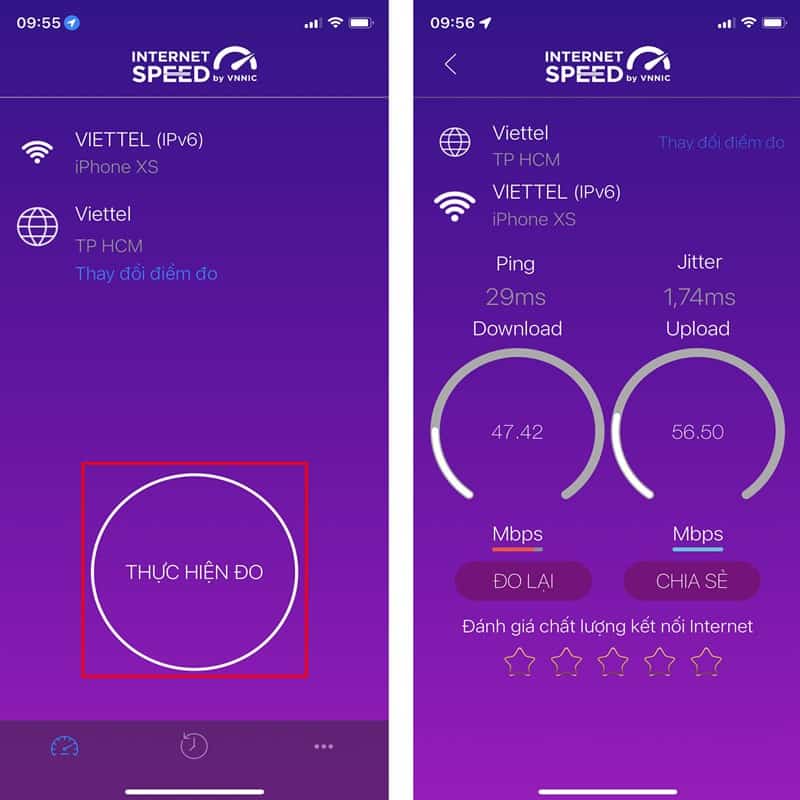
Điều quan trọng cần lưu ý là phần mềm Internet Speed Meter Lite chỉ cung cấp thông tin tốc độ mạng hiện tại và không ảnh hưởng đến tốc độ thực tế của mạng.
Liên hệ ngay: Tổng đài lắp mạng Viettel để được xử lý nhanh chóng
Cách kiểm tra tốc độ mạng bằng máy tính
Để kiểm tra tốc độ internet trực tuyến trên máy tính, bạn có thể sử dụng các trang web kiểm tra tốc độ internet như Speedtest.net, Fast.com hoặc Google Speed Test. Dưới đây là hướng dẫn sử dụng trang web Speedtest.net, một trong những công cụ phổ biến để kiểm tra tốc độ internet:
Bước 1: Mở trình duyệt web
– Mở trình duyệt web mà bạn thường sử dụng trên máy tính, như Google Chrome, Mozilla Firefox hoặc Microsoft Edge.
Bước 2: Truy cập trang web Speedtest.net
– Gõ “Speedtest.net” vào thanh địa chỉ của trình duyệt và nhấn Enter.
– Trang web Speedtest.net sẽ được tải lên.
Bước 3: Bấm vào nút “Go” hoặc “Bắt đầu” để kiểm tra tốc độ mạng
– Trên trang web Speedtest.net, bạn sẽ thấy một nút “Go” hoặc “Bắt đầu” màu đỏ hoặc màu xanh. Bấm vào nút này để bắt đầu quá trình kiểm tra tốc độ mạng.
Bước 4: Chờ đợi quá trình kiểm tra hoàn tất
– Trang web sẽ tự động chạy các bài kiểm tra để đo tốc độ tải xuống và tải lên của mạng của bạn. Quá trình này thường chỉ mất vài giây.
Bước 5: Xem kết quả tốc độ mạng
– Sau khi quá trình kiểm tra hoàn tất, trang web sẽ hiển thị kết quả tốc độ mạng của bạn.
– Thông thường, kết quả sẽ bao gồm tốc độ tải xuống (download speed), tốc độ tải lên (upload speed) và độ trễ (ping latency).
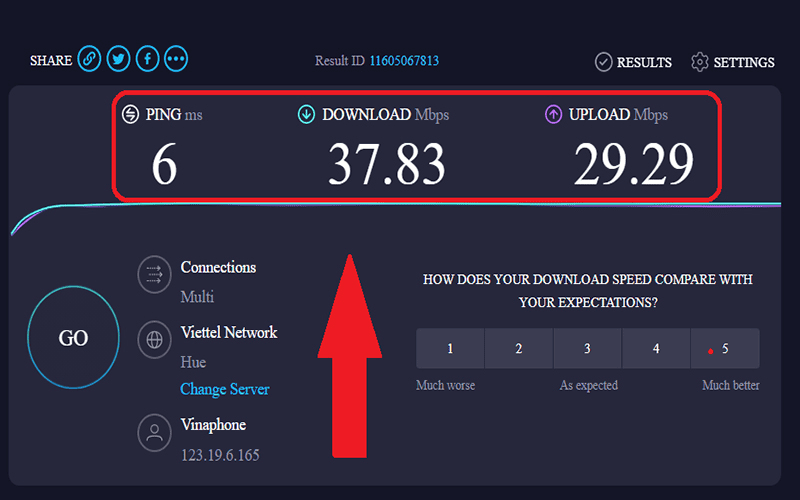
Trong quá trình kiểm tra, hãy đảm bảo rằng không có ứng dụng hoặc trình duyệt khác đang sử dụng mạng để đảm bảo kết quả đo được là chính xác. Bạn cũng có thể thử nghiệm sử dụng các trang web kiểm tra tốc độ khác để so sánh và xác nhận kết quả.
Chúng ta cần kiểm tra tốc độ mạng khi nào?
– Khi gặp sự cố về kết nối mạng: Nếu bạn gặp phải tình trạng chậm trễ, mất kết nối hoặc các vấn đề khác liên quan đến kết nối mạng, việc kiểm tra tốc độ mạng có thể giúp bạn xác định nguyên nhân và tìm cách khắc phục.
– Khi trải nghiệm internet chậm: Nếu bạn cảm thấy tốc độ truy cập web, tải xuống hoặc xem video trực tuyến chậm, việc kiểm tra tốc độ mạng sẽ giúp bạn biết liệu vấn đề có phát sinh từ kết nối mạng hay không.
– Khi muốn thay đổi dịch vụ hoặc nhà cung cấp internet: Nếu bạn đang xem xét việc chuyển đổi nhà cung cấp dịch vụ internet hoặc nâng cấp gói cước, kiểm tra tốc độ mạng có thể giúp bạn so sánh hiệu suất của các dịch vụ và lựa chọn một phương án phù hợp.
– Khi làm việc từ xa hoặc truy cập từ xa: Đối với những người làm việc từ xa, việc kiểm tra tốc độ mạng trước khi kết nối đến hệ thống nội bộ của công ty hoặc truy cập từ xa vào máy tính khác sẽ giúp đảm bảo rằng kết nối là ổn định và nhanh chóng.

Xem thêm: Kiểm tra ai đang sử dụng WiFi Viettel như thế nào?
Phân biệt kiểm tra tốc độ mạng internet và kiểm tra tốc độ wifi
Đây là hai khái niệm thường gây nhầm lẫn mà mọi người cần lưu ý. Nếu bạn đã biết rồi, có thể bỏ qua và đọc tiếp phần sau:
- Kiểm tra tốc độ WiFi: Đây là việc đo lường tốc độ kết nối internet không dây từ bộ phát đến thiết bị thu sóng WiFi. Cách đơn giản nhất là xem số cột sóng WiFi trên điện thoại của bạn. Một phương pháp chuyên nghiệp hơn là sử dụng phần mềm như speedtest.net để kiểm tra.
- Kiểm tra tốc độ mạng hoặc băng thông mạng: Đây là việc đo lường tốc độ internet mà nhà cung cấp dịch vụ mạng của bạn cung cấp. Đây chính là tốc độ internet bạn trả tiền mua và cần kiểm tra. Lưu ý rằng, việc kiểm tra này phải thực hiện qua kết nối dây (Ethernet) như hình ảnh hướng dẫn, mới được coi là kiểm tra tốc độ mạng chính xác.
*Chú ý: Kiểm tra tốc độ mạng qua dây kết nối là điểm quan trọng mà bài viết muốn nhấn mạnh.
Các thông số cần quan tâm khi kiểm tra tốc độ mạng
1. Kiểm tra độ trễ (Ping/Latency)
Đo lường độ trễ của mạng Internet là việc xác định thời gian mà một gói tin mất để di chuyển từ điểm gửi đến điểm nhận và quay trở lại điểm ban đầu. Đây là một thước đo quan trọng để đánh giá độ trễ trong mạng. Khi mạng có độ trễ cao, bạn có thể gặp phải tình trạng lag hoặc chậm. Thông thường, tần suất Ping cao hơn 150ms được coi là không ổn định, trong khi độ trễ dưới 20ms được xem là lý tưởng, giúp trải nghiệm sử dụng mạng mượt mà và nhanh chóng.
2. Tốc độ tải về (Download Speed)
Tốc độ tải về là thước đo quan trọng để biết tốc độ mà dữ liệu được tải xuống máy tính của bạn. Khi bạn tải phim, video hoặc truy cập vào các trang web, đều liên quan đến tốc độ tải về. Thông số tốc độ tải về cho bạn biết liệu quá trình tải xuống đang diễn ra nhanh hay chậm. Đơn vị đo thường là megabit/giây (Mbps).
Ngoài ra, tốc độ tải về còn phụ thuộc vào nhiều yếu tố như gói cước mà bạn đã đăng ký, cáp mạng, thiết bị mạng, cũng như kết nối LAN hoặc wifi.
3. Kiểm tra tốc độ tải lên (Upload)
Người dùng cũng có thể kiểm tra tốc độ mạng thông qua khả năng tải lên dữ liệu. Ví dụ, khi bạn thực hiện sao lưu tập tin lên dịch vụ đám mây, bạn nên so sánh tốc độ tải lên với chỉ số được quy định trong gói dịch vụ mà bạn đã đăng ký để xác định có sự cố nào xảy ra hay không. Trong quá trình tải lên, bạn cũng nên điều chỉnh kích thước dữ liệu phù hợp để đảm bảo quá trình diễn ra một cách trơn tru và nhanh chóng.
Một số lưu ý quan trọng sau khi kiểm tra đường truyền mạng
Nếu sau kiểm tra bạn nhận thấy tốc độ mạng không đáp ứng được cam kết của nhà cung cấp dịch vụ mạng, hãy liên hệ và yêu cầu được giải thích về vấn đề này.
Trong trường hợp thông tin kết nối chính xác nhưng mạng vẫn chậm, có thể có sự cố với đường truyền. Đề nghị bạn nên liên hệ với nhà cung cấp mạng để được hỗ trợ. Mỗi lần kiểm tra tốc độ mạng có thể cho kết quả khác nhau, do đó để đạt được kết quả chính xác, hãy thực hiện nhiều lần kiểm tra và tính toán trung bình.
Trong trường hợp tốc độ mạng chậm, có một số biện pháp để tăng tốc độ, bao gồm: cập nhật router, kiểm tra tốc độ internet, nâng cấp gói cước, thay đổi vị trí đặt router hoặc mua thêm thiết bị tăng sóng wifi…
Kiểm tra tốc độ mạng là một bước quan trọng để đảm bảo trải nghiệm kết nối internet tốt trên cả điện thoại di động và máy tính. Có nhiều cách kiểm tra tốc độ mạng, và trong bài viết này, chúng tôi đã hướng dẫn bạn cách thực hiện trên cả hai thiết bị. Chúc bạn thành công!